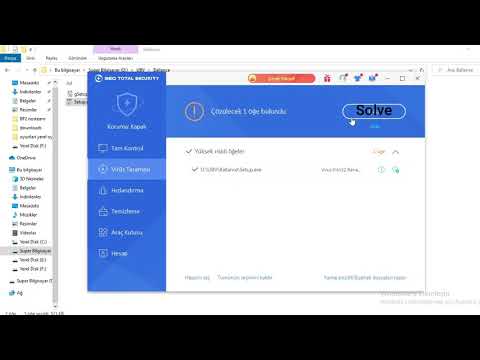Hvis flere mennesker arbejder på den samme computer, kan det være nødvendigt at blokere en af dem fra muligheden for at køre eksekverbare filer, dvs. filer med filtypen exe. For at gøre dette er det nok at bruge standard Windows-operativsystemværktøjer.

Instruktioner
Trin 1
For at blokere lanceringen af eksekverbare filer på den lokale computer til individuelle brugere skal NTFS-filsystemet være installeret på det. Du har brug for administratorrettigheder. Åbn den mappe, der indeholder den eksekverbare fil, gå til menuen "Funktioner", klik på "Mappeindstillinger" og gå til fanen "Vis". Fjern markeringen i afkrydsningsfeltet ud for "Brug grundlæggende deling …".
Trin 2
Højreklik på ikonet for den eksekverbare fil, vælg "Egenskaber" og gå til fanen "Sikkerhed". Vælg den bruger, du vil forhindre, at filen kører, og marker afkrydsningsfeltet ud for Læs og udfør. Hvis du har brug for at tilføje en bruger til listen, skal du klikke på knappen Tilføj.
Trin 3
For mere finjustering skal du klikke på "Avanceret", under fanen "Tilladelser", markere brugeren, klikke på "Skift" og markere afkrydsningsfelterne for de handlinger, som du tillader eller forbyder at udføre med filen.
Trin 4
Fanen Sikkerhed er ikke tilgængelig, hvis Windows Home Edition er installeret på din computer. Genstart din computer. Efter et kort bip skal du trykke på F8-tasten, indtil vinduet med startindstillinger vises. Vælg "Safe Mode", log ind som administrator og fortsæt som beskrevet ovenfor.
Trin 5
Hvis afkrydsningsfelterne eller knappen Slet ikke er tilgængelige, skal du fjerne markeringen i afkrydsningsfeltet Arve fra overordnet … under fanen Tilladelser. Eller gå til fanen "Effektive tilladelser" og marker afkrydsningsfelterne for de handlinger, der vil være tilgængelige for hver bruger. Vælg brugere ved hjælp af knappen "Vælg". Nu, når man prøver at køre et uautoriseret program, modtager brugeren en systemmeddelelse "Adgang nægtet …"